DCP-J925DW
Nejčastější dotazy a pokyny pro odstraňování potíží |
Použijte software NewSoft CD Labeler na počítači se systémem Windows.
Zařízení Brother může tisknout přímo na potisknutelná disková média, včetně disků CD-R/RW, DVD-R/RW nebo Blu-ray.
Pomocí softwaru NewSoft CD Labeler můžete vytvořit štítek disku v počítači se systémem Windows. Štítek pak můžete vytisknout na potisknutelný disk.
K tisku na disky CD-R/RW, DVD-R/RW nebo Blu-ray používejte pouze software pro tisk na disky dodaný společností Brother. Tisk z jiných aplikací může znečistit vnitřek zařízení Brother.
- Chcete-li vytvořit štítek na počítači se systémem Windows, klikněte ZDE.
- Chcete-li tisknout na disk z počítače se systémem Windows, přečtěte si řešení: Tisk obrázku z počítače se systémem Windows na potisknutelný disk.
Vytvoření štítku
Chcete-li použít software NewSoft CD Labeler k vytvoření štítku, který můžete vytisknout na potisknutelný disk, postupujte takto:
Pokud jste již spustili software NewSoft CD Labeler, přejděte na Krok 2.
-
Spusťte software NewSoft CD Labeler jedním z následujících způsobů:
- Dvakrát klikněte na zástupce NewSoft CD Labler na ploše.
- (Windows 8)
-
Na úvodní obrazovce klikněte na
 . Pokud se na úvodní obrazovce nezobrazí
. Pokud se na úvodní obrazovce nezobrazí  , klikněte pravým tlačítkem myši na prázdné místo a poté klikněte na možnost Všechny aplikace z lišty.
, klikněte pravým tlačítkem myši na prázdné místo a poté klikněte na možnost Všechny aplikace z lišty. - Klikněte na NewSoft CD Labeler.
- (Windows 7 / Windows 10 / Windows 11)
Klikněte na Start => (Všechny programy nebo Všechny aplikace =>) NewSoft CD Labeler. -
Na úvodní obrazovce klikněte na
-
Objeví se následující obrazovka s několika možnostmi:
- Learn the Basics (Naučte se základy): Otevřete nabídku Nápověda a zjistěte, jak používat NewSoft CD Labeler.
- Open an existing document (Otevřete existující dokument): Otevřete uložený projekt.
- Select a Standard CD template (Vyberte šablonu standardního CD): Zrušením zaškrtnutí políčka zabráníte zobrazení domovské obrazovky při příštím spuštění NewSoft CD Labeler.
- Spuštění programu: Otevřete obrazovku s galerií šablon standardních CD.
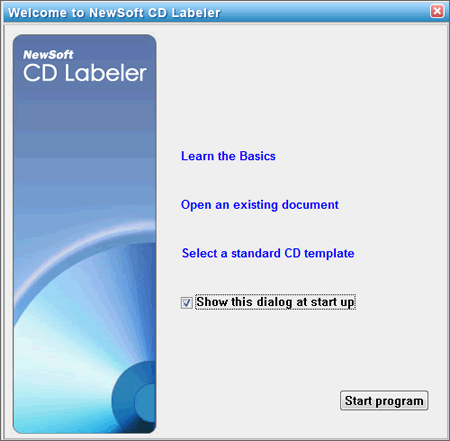
-
Klikněte na Start Program (Spustit program).
-
Klikněte na tlačítko Typ disku v panelu (A) a vyberte typ štítku.
- Můžete začít s prázdným listem
 nebo zvolit šablony pro datové disky
nebo zvolit šablony pro datové disky , hudební disky
, hudební disky  nebo videodisky
nebo videodisky  .
.Tyto pokyny vysvětlují, jak vytvořit štítek pomocí šablony datového disku.
Postup se bude mírně lišit, pokud použijete šablonu prázdného listu, hudebního disku nebo videodisku.
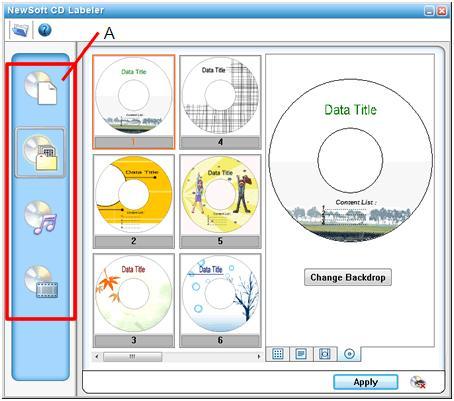
-
Klikněte na šablonu štítku v Galerii šablon (B).
- Můžete kliknout na lištu pod obrázky a posunutím doleva a doprava zobrazit další obrázky.
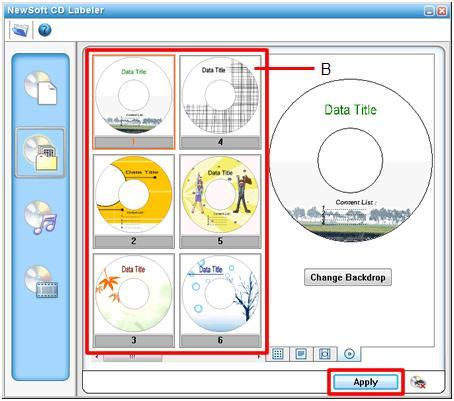
-
Klikněte na Apply (Použít).
-
Objeví se editační okno.
-
Klikněte na Label Size Settings (Nastavení velikosti štítku) a nakonfigurujte velikost štítku.
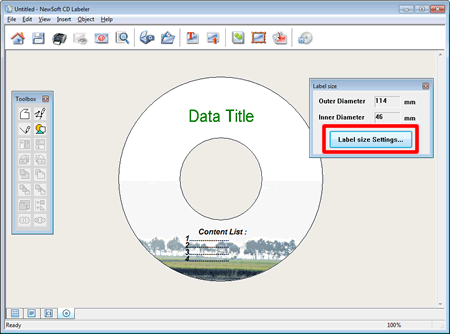
-
Nakonfigurujte Outer Diameter (Vnější průměr) a Inner Diameter (Vnitřní průměr).
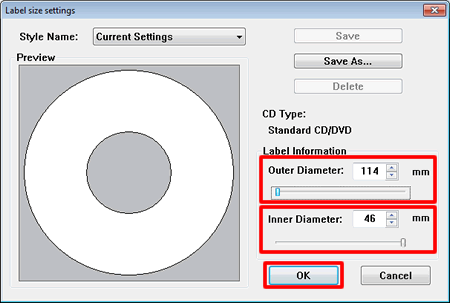
Rozměry vnějšího a vnitřního průměru naleznete na obalu potisknutelného disku.
-
Klikněte na OK.
-
Přizpůsobte šablonu přidáním nebo úpravou názvu, textu a obrázku.
- Pokud chcete název upravit, klikněte ZDE.
- Pokud chcete text upravit, klikněte ZDE.
- Pokud chcete přidat obrázky, klikněte ZDE.
Úprava názvu
-
Dvakrát klikněte na název.
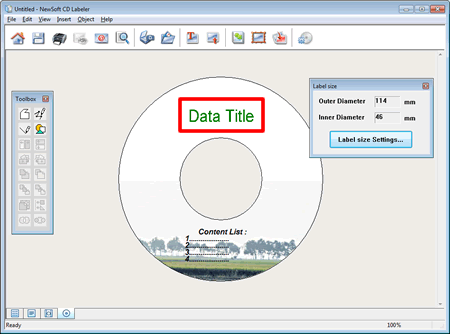
-
Zadejte název v dialogovém okně Caption (Titulek).
- Výběrem možností můžete změnit styl textu.
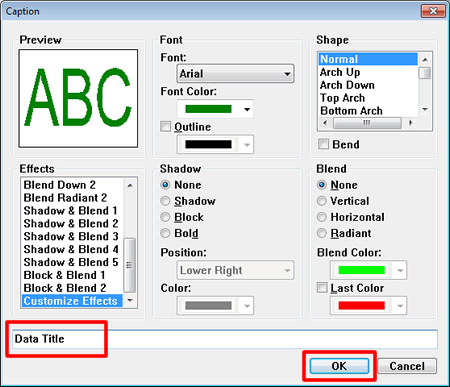
- Klikněte na OK.
Úprava textu
-
Dvakrát klikněte na text.
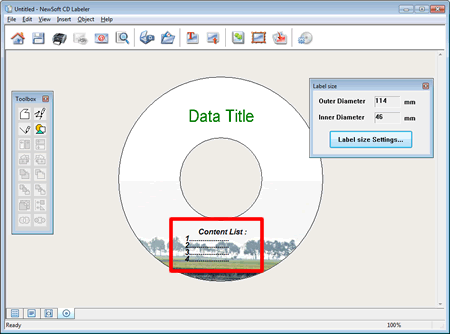
-
Zadejte text v dialogovém okně Text.
- Výběrem možností můžete změnit styl textu.
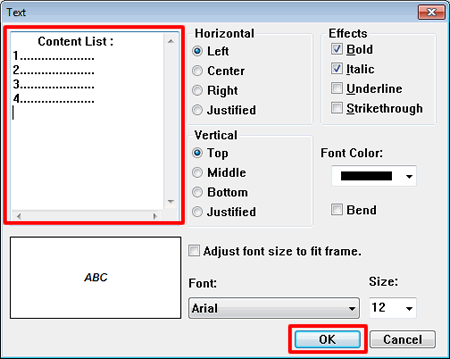
- Klikněte na OK.
IPokud chcete přidat název nebo textové pole, klikněte na panelu nástrojů na Titulek
 nebo Text
nebo Text  . Otevře se dialogové okno kde můžete přidat název nebo text.
. Otevře se dialogové okno kde můžete přidat název nebo text.Přidávání obrázků na štítek
Obrázky můžete na štítek přidat kliknutím na Import
 nebo Získat
nebo Získat  .
.- Import
 umožňuje vložit obrázek z pevného disku na štítek.
umožňuje vložit obrázek z pevného disku na štítek.Zobrazí se dialogové okno Otevřít, abyste mohli procházet obrázek ve svých souborech. Importovaný obrázek se zobrazí uprostřed štítku. Můžete jej přesunout nebo změnit jeho velikost, jak uznáte za vhodné
- Získat
 umožňuje získat do štítku obrázek ze skeneru nebo digitálního fotoaparátu.
umožňuje získat do štítku obrázek ze skeneru nebo digitálního fotoaparátu.Skener nebo digitální fotoaparát můžete vybrat kliknutím na File (Soubor) => Select Source (Vybrat zdroj). Získaný obrázek se objeví uprostřed vašeho štítku. Můžete jej přesunout nebo změnit jeho velikost, jak uznáte za vhodné.
-
Dvakrát klikněte na název.
-
You can now print the complated label by following these steps:
-
Klikněte na Tisk
 na panelu nástrojů.
na panelu nástrojů.
-
Nastavte možnosti tisku.
- Vytiskněte štítek.
-Další informace o tisku štítku na potisknutelný disk naleznete v řešení: Výtisk obrázek z počítače se systémem Windows na potisknutelný disk.
-
Klikněte na Tisk
